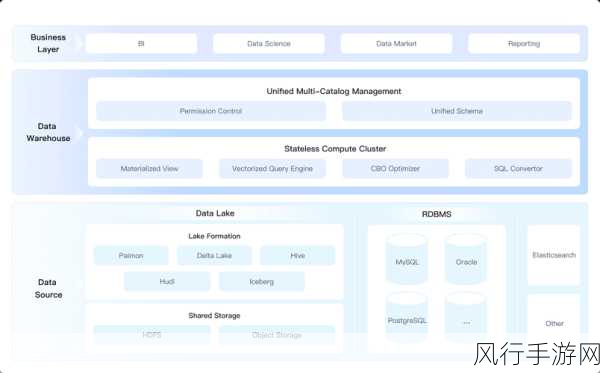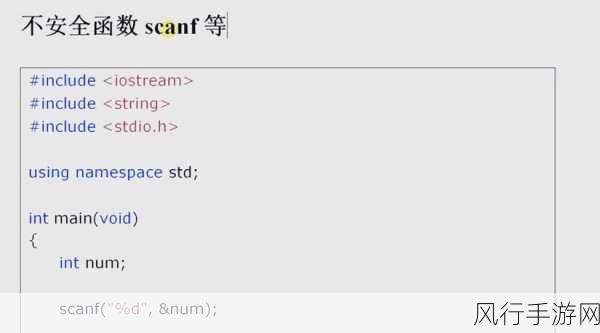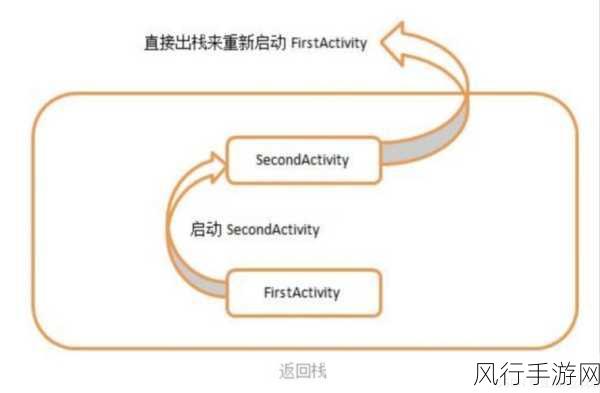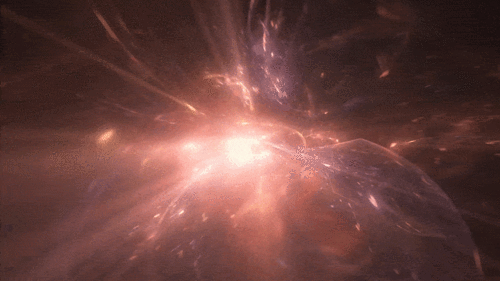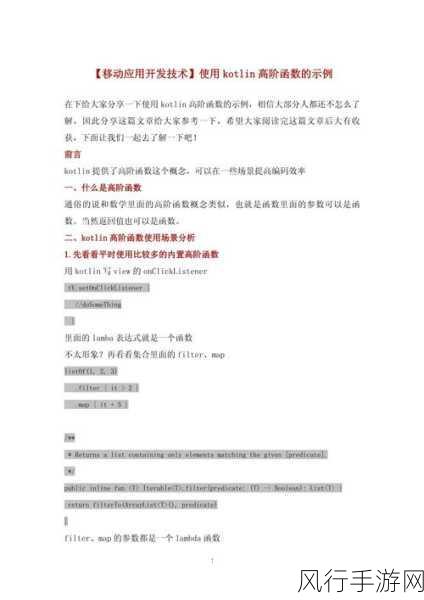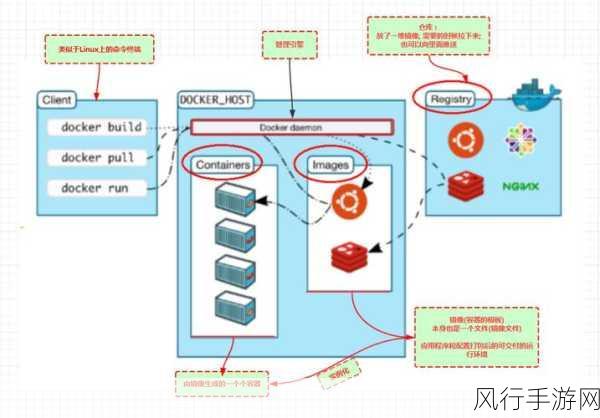对于许多使用 Windows 11 操作系统的用户来说,个性化桌面图标布局是展现个人风格和提高工作效率的重要方式,但不少朋友可能还不太清楚如何进行修改,别担心,接下来我将为您详细介绍。
Windows 11 为用户提供了较为便捷的操作来修改桌面图标布局,我们先在桌面空白处点击鼠标右键,这时会弹出一个菜单选项,在这个菜单中,找到“查看”选项并点击。
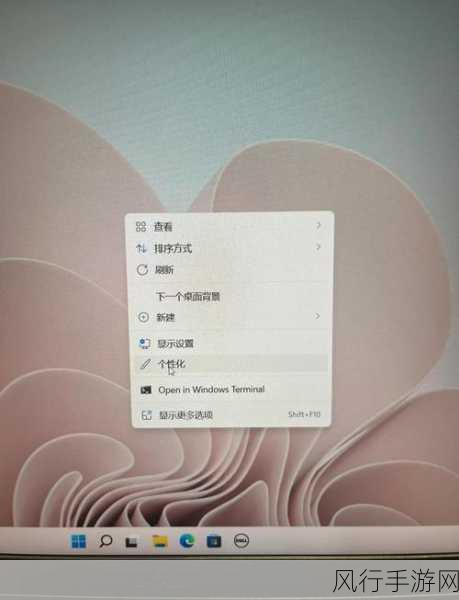
您会看到一系列与图标布局相关的选项,自动排列图标”“将图标与网格对齐”等,如果您想要自由摆放图标,那么可以取消勾选“自动排列图标”和“将图标与网格对齐”这两个选项,这样一来,您就能够随心所欲地拖动图标,按照自己的喜好来排列它们了。
如果您觉得图标的大小不合适,同样可以在右键菜单的“查看”选项中进行调整,有“大图标”“中等图标”“小图标”等多种选择,满足您不同的视觉需求。
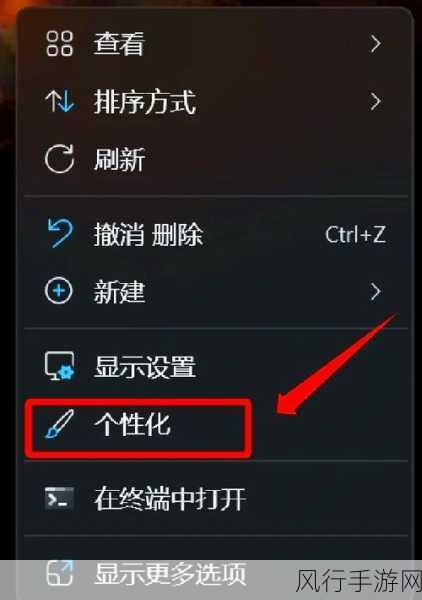
您还可以通过更改分辨率来影响桌面图标布局的显示效果,进入系统设置,找到“显示”选项,在其中调整分辨率,不同的分辨率可能会让桌面图标布局呈现出不同的视觉感受。
Windows 11 为用户提供了丰富的自定义选项,让您能够轻松打造出符合自己使用习惯和审美需求的桌面图标布局,只要按照上述步骤进行操作,相信您很快就能拥有一个个性化且舒适的桌面环境,提升您的使用体验。